Para configurar o Outlook Express, basta seguir o procedimento descrito abaixo, efetue este procedimento para cada conta de e-mail, que deseja adicionar no Outlook. Basta colocar o respectivo e-mail e senha, mantendo o servidor de email POP3 e SMTP (mail.seudominio). Este procedimento e valido para contas de e-mail, hospedadas no Via-host Hospedagem e Web
1) Abra o Outlook. Voce verá uma tela semelhante a tela abaixo. Clique na opçao "Ferramentas" no menu superior. Voce verá um novo menu abrindo e clicará em "Contas..." localizado no final deste menu como mostra a figura:
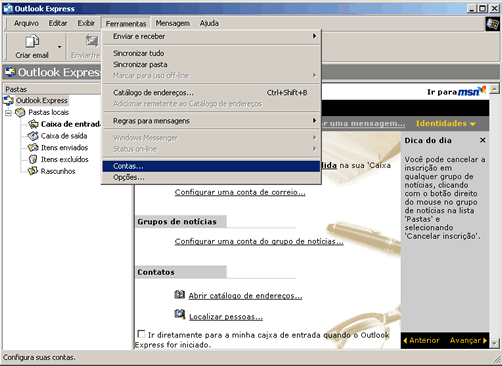
2) Voce verá uma tela parecida com esta na figura abaixo. Clique no botao "Adicionar" indicado pela seta vermelha na figura. Na janela lateral que se abrirá clique na opçao "Email..." indicada com o circulo vermelho abaixo:
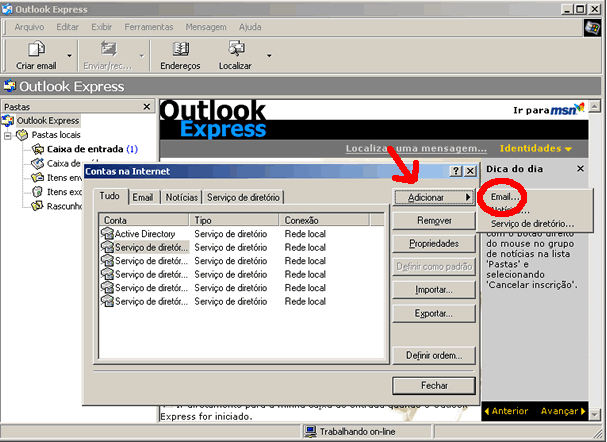
3) Voce verá uma tela parecida com a imagem abaixo. Neste campo voce deve digitar o seu nome ou o nome da sua empresa, apelido etc. Depois clique no botao em "Avançar >" localizado no final da tela:
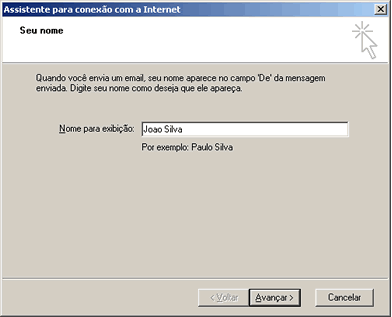
4) No proximo campo, voce deve digitar o endereço do seu email. Vamos a um exemplo:
Seu endereço sempre terá o seguinte formato: jose@seu-dominio.com.br
Por Exemplo, se o dominio do Jose é o seguinte www.josesite.com.br, o jose ficara com o seguinte e-mail: jose@josesite.com.br. Pode ser feito tambem outro e-mail para contatos diversos como: contato@josesite.com.br.
OBS: obviamente o nome jose@seu-dominio.com.br é apenas um exemplo. Voce deve colocar o endereço do e-mail que voce criou no painel de controle, que é formado pelo nome@nome-do-seu-dominio
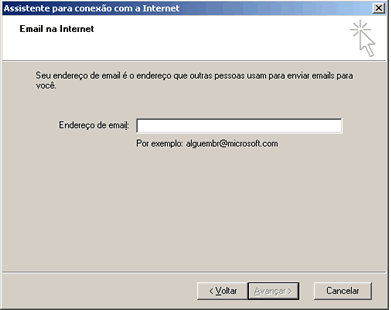
5) Agora voce deve digitar o endereço do servidor POP3 e SMTP que te informamos quando seu plano de hospedagem foi ativado. Ele sempre possui o seguinte formato: mail.nome-do-seu-dominio ( a palavra "mail" + ponto + nome do seu domínio). Isto é valido para o servidor POP3 (servidor de entrada) e servidor SMTP (servidor de saída). Veja como ficaria:
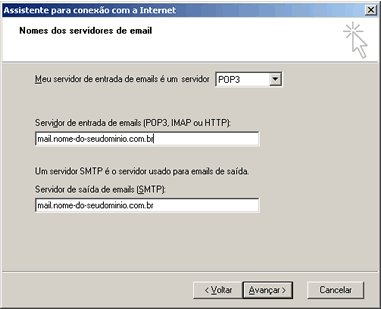
6) No proximo campo, voce digitará o "Nome da Conta" que também pode ser chamado de Login ou Username. Voce vai digitar o seu e-mail completo. Normalmente este nome tem o seguinte formato nome@nome-do-seu-dominio Em nosso exemplo ficaria assim jose@josesite.com.br. No campo "Senha" voce deve digitar a mesma senha que voce configurou quando criou a conta de e-mail no painel de controle.
Veja como fica:
OBS: Nao marque a opçao "fazer login usando autenticaçao de senha segura SPA". Deixe desmarcado.
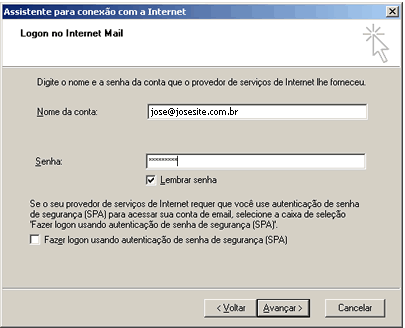
7) Pronto, sua conta de email esta adcionada
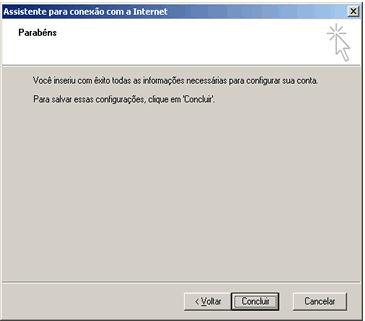
8) Clique em concluir, ao voltar para a tela de Contas na Internet.
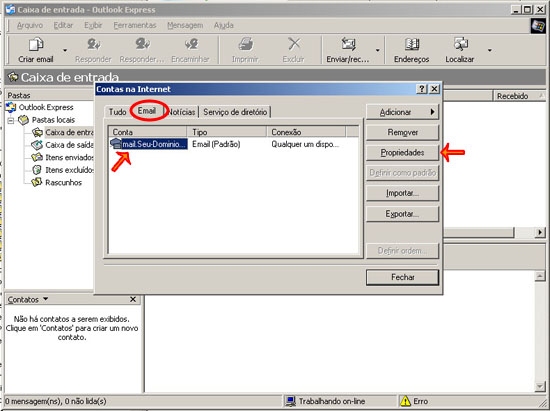
Selecione a paleta Email, selecione a conta que você acabou de criar. E clike no botão Propriedades.
9) Na tela de Propriedades, Selecione a paleta Servidores.

Na parte de baixo da janela, selecione a opção, Meu servidor requer autenticação. E clike no botão OK. Feche a janela Contas na Internet. Pronto o seu Outlook Express esta Configurado.
10) Para configurar uma nova conta de email faça tudo novamente já que o outlook permite o uso de diversas contas de email no mesmo programa. Para enviar e receber mensagens basta clicar no botao indicado com o circulo vermelho na figura abaixo:
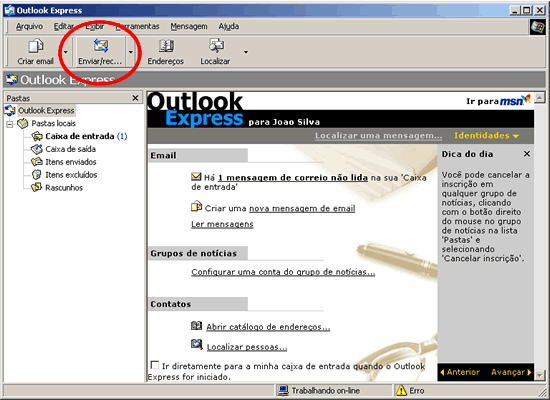
O Outlook Express possui muitos recursos que voce pode explorar.

